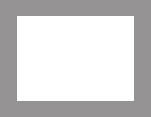Den mest visuelle måten å justere et avsnitts innrykk i Word 2016 er å bruke linjalen. Det tipset er bare nyttig når linjalen er synlig, noe den vanligvis ikke er i Word. Følg disse trinnene for å vise linjalen:
Klikk på Vis-fanen.
Kontroller at Linjal-alternativet er aktivt i Vis-området.
Klikk for å merke av ved linjalalternativet hvis det ikke er aktivt.
Linjalen vises over dokumentteksten. I utskriftslayout-visningen vises også en vertikal linjal på venstre side av vinduet.
På linjalen ser du sidemargene til venstre og høyre, og helt til venstre er noe som kalles fane-dipp. Figuren illustrerer de viktige delene av linjalen med hensyn til avsnittsformatering.

Word 2016-linjalen.
Fire doojobbies på linjalen gjenspeiler gjeldende avsnittsinnrykk. Bruk disse kontrollene til å justere avsnittsinnrykk på en visuell måte.
Dra venstreinnrykk-kontrollen til venstre eller høyre for å justere venstremargen til et avsnitt. Flytting av denne dingsen påvirker ikke hengende innrykk.

Dra hengende innrykk-kontrollen til venstre eller høyre for å angi førstelinjeinnrykk uavhengig av venstre marg.

Dra både-kontrollen for å justere både venstre innrykk og hengende innrykk sammen.
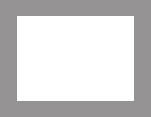
Dra høyre-innrykk-kontrollen til høyre eller venstre for å justere avsnittets høyre marg.

Når du drar kontrollene på linjalen, faller en vertikal hjelpelinje ned i dokumentet. Bruk denne veiledningen til å hjelpe med å justere innrykk for gjeldende avsnitt eller valgte avsnitt.
-
Linjalen vises ikke i lesemodus eller disposisjonsvisning. I utkast- og weblayoutvisningen vises ikke den vertikale linjalen (på venstre side av vinduet).
-
Linjalen måler fra sidens venstre marg, ikke fra venstre kant av siden. Sidens venstre marg angis når du formaterer en side med tekst.
For mer presis innstilling av innrykk, bruk Avsnitt-dialogboksen.